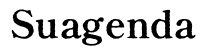Introducción
Olvidar la contraseña de tu tablet Android puede ser frustrante, especialmente si temes perder toda tu información al intentar desbloquearla. Afortunadamente, hay varios métodos eficientes para quitar la contraseña sin necesidad de formatear el dispositivo. En este artículo, te mostraremos cómo hacerlo utilizando diferentes enfoques, asegurando que mantengas tus datos intactos.

Métodos para quitar la contraseña
Existen varios métodos para quitar la contraseña de una tablet Android sin necesidad de formatear. A continuación, se presentan las opciones más efectivas.
Usar la cuenta de Google
Si olvidas la contraseña de tu tablet, la cuenta de Google vinculada puede ser tu mejor aliada:
- Introduce una contraseña incorrecta múltiples veces: Después de varios intentos fallidos, verás una opción para desbloquear usando tu cuenta de Google.
- Selecciona '¿Olvidaste tu contraseña?': Esta opción te permitirá ingresar las credenciales de tu cuenta de Google.
- Introduce la información de tu cuenta de Google: Proporciona tu correo y contraseña de Google para desbloquear la tablet.
Desbloquear a través de Android Device Manager
El Administrador de Dispositivos Android (Android Device Manager) es otra herramienta útil en estos casos:
- Accede a Android Device Manager desde otro dispositivo: Ingresa a la página web del Administrador de Dispositivos Android.
- Inicia sesión con la cuenta de Google vinculada a la tablet: Verás una lista de dispositivos asociados a esa cuenta.
- Selecciona tu tablet y elige la opción de 'Bloquear': Establece una nueva contraseña temporal para desbloquearla.
- Usa la contraseña temporal para acceder: Introduce la nueva contraseña temporal en tu tablet para desbloquearla.
Uso del modo seguro (Safe Mode)
El modo seguro puede ayudarte a eliminar aplicaciones de bloqueo de pantalla de terceros:
- Reinicia la tablet en modo seguro: Mantén presionado el botón de encendido y selecciona 'Reiniciar en modo seguro.
- Accede a la tablet y elimina la aplicación de bloqueo: Ve a 'Configuración' > 'Aplicaciones' y desinstala la aplicación de bloqueo de pantalla.
- Reinicia la tablet normalmente: La tablet debería arrancar sin la aplicación que bloqueaba la pantalla.

Herramientas de terceros
Si los métodos anteriores no funcionan, existen herramientas de terceros que pueden ayudarte a eliminar la contraseña de pantalla de tu tablet Android.
Aplicaciones recomendadas
Hay varias aplicaciones que pueden eliminar la contraseña sin necesidad de formatear tu dispositivo. Algunas de las más populares incluyen:
- iMyFone LockWiper (Android): Esta herramienta puede desbloquear varias pantallas de bloqueo, incluyendo PIN, patrón y huella digital.
- Dr.Fone - Desbloqueo de pantalla: Es compatible con muchos dispositivos Android y puede quitar la contraseña rápidamente.
Pasos para utilizar estas aplicaciones
Para utilizar herramientas de terceros, sigue estos pasos:
- Descarga e instala la aplicación en tu ordenador: Visita los sitios web oficiales para obtener la versión más reciente del software.
- Conecta tu tablet al ordenador mediante un cable USB: Asegúrate de que la depuración USB esté habilitada.
- Sigue las instrucciones del software: La mayoría de estas herramientas incluyen guías paso a paso para quitar la contraseña.
- Espera a que la aplicación termine el proceso: Una vez completado, tu tablet debería estar desbloqueada sin haber perdido datos.

Consejos preventivos y medidas de seguridad
Quitar la contraseña de tu tablet sin formatear es útil, pero es aún más importante prevenir futuros bloqueos y asegurar tu dispositivo.
Configuración de opciones de acceso alternativas
Para evitar futuros problemas de bloqueo:
- Configura un patrón de desbloqueo fácil de recordar pero seguro.
- Utiliza funciones biométricas como huella digital o reconocimiento facial si están disponibles.
- Considera el uso de servicios como Google Smart Lock para mantener tu tablet desbloqueada en situaciones de confianza.
Importancia de las copias de seguridad
Mantén copias de seguridad regulares de tus datos para evitar la pérdida de información importante:
- Usa servicios en la nube como Google Drive: Configura copias de seguridad automáticas para fotos, documentos y configuraciones.
- Realiza copias de seguridad locales: Guarda tus datos en un ordenador o un disco duro externo.
Conclusión
Quitar la contraseña de una tablet Android sin formatear es posible y relativamente sencillo con las herramientas y métodos correctos. Ya sea utilizando la cuenta de Google, el Administrador de Dispositivos Android, el modo seguro, o herramientas de terceros, puedes asegurarte de acceder a tu dispositivo sin perder información valiosa. Recuerda siempre mantener tus datos seguros y configurar opciones de respaldo para prevenir futuros inconvenientes.
Preguntas frecuentes
¿Qué pasa si olvido mis credenciales de Google?
Si olvidas tus credenciales de Google, puedes intentar recuperarlas usando la página de recuperación de cuentas de Google.
¿Es seguro utilizar aplicaciones de terceros para quitar contraseñas?
Sí, pero es importante descargar aplicaciones de fuentes confiables y seguir las instrucciones del fabricante para evitar daños en tu dispositivo.
¿Cómo puedo evitar volver a olvidar la contraseña de mi tablet?
Anota tu contraseña en un lugar seguro, usa opciones de desbloqueo alternativas y mantén habilitada la recuperación de cuenta a través de Google.